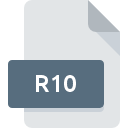
R10ファイル拡張子
Split Multi-volume RAR Compressed Format Archive (part 12)
-
DeveloperEugene Roshal
-
CategoryArchive Files
-
人気4 (4 votes)
R10ファイルとは何ですか?
R10拡張子を使用するファイルの完全な形式名はSplit Multi-volume RAR Compressed Format Archive (part 12)です。 Eugene Roshalは、Split Multi-volume RAR Compressed Format Archive (part 12)形式の標準を定義しました。 R10ファイルは、Linux, Mac OS, Windowsを実行しているデバイスで使用可能なソフトウェアアプリケーションによってサポートされています。 拡張子がR10のファイルは、Archive Filesファイルに分類されます。 Archive Filesサブセットは、619さまざまなファイル形式で構成されます。 R10ファイルの管理にはWinRARソフトウェアを使用することをお勧めしますが、13他のプログラムでもこのタイプのファイルを処理できます。 win.rar GmbH開発者の公式Webサイトでは、WinRARソフトウェアに関する詳細情報だけでなく、R10およびその他のサポートされているファイル形式に関する詳細情報も見つけることができます。
R10ファイル拡張子をサポートするプログラム
以下のリストは、R10ファイルと互換性のあるプログラムを列挙し、それらが利用可能なオペレーティングシステムに基づいて3カテゴリに分類されています。 R10ファイルは、モバイルを含むすべてのシステムプラットフォームで検出されますが、それぞれがそのようなファイルを適切にサポートする保証はありません。
R10ファイルを取り扱うプログラム
R10ファイルを開くには?
R10へのアクセスに関する問題は、さまざまな理由による可能性があります。 幸いなことに、 R10ファイルに関する最も一般的な問題は、ITの深い知識がなくても、最も重要なことには数分で解決できます。 以下のリストは、発生した問題に対処するプロセスをガイドします。
ステップ1.WinRARをダウンロードしてインストールします
 ユーザーがR10ファイルを開くことを妨げる主な最も頻繁な原因は、R10ファイルを処理できるプログラムがユーザーのシステムにインストールされていないことです。 最も明らかな解決策は、WinRARまたはリストされているプログラムのいずれかをダウンロードしてインストールすることです:PeaZip, IZArc, ZipZag。 オペレーティングシステムごとにグループ化されたプログラムの完全なリストは上記にあります。 最も安全な方法でWinRARインストーラーをダウンロードする場合は、win.rar GmbHWebサイトにアクセスし、公式リポジトリからダウンロードすることをお勧めします。
ユーザーがR10ファイルを開くことを妨げる主な最も頻繁な原因は、R10ファイルを処理できるプログラムがユーザーのシステムにインストールされていないことです。 最も明らかな解決策は、WinRARまたはリストされているプログラムのいずれかをダウンロードしてインストールすることです:PeaZip, IZArc, ZipZag。 オペレーティングシステムごとにグループ化されたプログラムの完全なリストは上記にあります。 最も安全な方法でWinRARインストーラーをダウンロードする場合は、win.rar GmbHWebサイトにアクセスし、公式リポジトリからダウンロードすることをお勧めします。
ステップ2.WinRARを最新バージョンに更新する
 WinRARがシステムにインストールされていても、 R10ファイルにアクセスできませんか?ソフトウェアが最新であることを確認してください。 また、ソフトウェアの作成者がアプリケーションを更新することにより、他の新しいファイル形式との互換性が追加される場合があります。 WinRARの古いバージョンがインストールされている場合、R10形式をサポートしていない可能性があります。 特定のプログラムの以前のバージョンで適切に処理されたすべてのファイル形式は、WinRARを使用して開くこともできるはずです。
WinRARがシステムにインストールされていても、 R10ファイルにアクセスできませんか?ソフトウェアが最新であることを確認してください。 また、ソフトウェアの作成者がアプリケーションを更新することにより、他の新しいファイル形式との互換性が追加される場合があります。 WinRARの古いバージョンがインストールされている場合、R10形式をサポートしていない可能性があります。 特定のプログラムの以前のバージョンで適切に処理されたすべてのファイル形式は、WinRARを使用して開くこともできるはずです。
ステップ3.Split Multi-volume RAR Compressed Format Archive (part 12)ファイルをWinRARに関連付けます
WinRAR(最新バージョン)をインストールした後、それがR10ファイルを開くデフォルトのアプリケーションとして設定されていることを確認してください。 次の手順で問題が発生することはありません。手順は簡単で、ほとんどシステムに依存しません

Windowsでデフォルトのアプリケーションを変更する
- R10ファイルを右クリックし、オプションを選択します
- → を選択します
- プロセスを終了するには、エントリを選択し、ファイルエクスプローラーを使用してWinRARインストールフォルダーを選択します。 常にこのアプリを使ってR10ファイルを開くボックスをチェックし、ボタンをクリックして確認します

Mac OSでデフォルトのアプリケーションを変更する
- R10拡張子を持つファイルをクリックしてアクセスするドロップダウンメニューから、[ 情報]を選択します
- [開く]セクションに進みます。閉じている場合は、タイトルをクリックして利用可能なオプションにアクセスします
- リストから適切なプログラムを選択し、[ すべて変更... ]をクリックして確認します。
- 最後に、 この変更は、。R10拡張子を持つすべてのファイルに適用され、ポップアップメッセージが表示されます。 [ 持続する ]ボタンをクリックして、選択を確認します。
ステップ4.R10でエラーを確認します
手順1〜3を実行しても問題が解決しない場合は、R10ファイルが有効かどうかを確認してください。 ファイルを開く際の問題は、さまざまな理由で発生する可能性があります。

1. R10がマルウェアに感染している可能性があります。必ずウイルス対策ツールでスキャンしてください。
R10が実際に感染している場合、マルウェアがそれをブロックしている可能性があります。 R10ファイルとコンピューターをスキャンして、マルウェアやウイルスを探します。 R10ファイルはマルウェアに感染していますか?ウイルス対策ソフトウェアによって提案された手順に従ってください。
2. ファイルが破損しているかどうかを確認します
R10ファイルが他の誰かから送られてきた場合は、この人にファイルを再送信するよう依頼してください。 ファイルが誤ってコピーされ、データの整合性が失われた可能性があり、ファイルへのアクセスができなくなります。 R10拡張子のファイルのダウンロードプロセスが中断され、ファイルデータに欠陥がある可能性があります。同じソースからファイルを再度ダウンロードします。
3. アカウントに管理者権限があるかどうかを確認します
一部のファイルは、それらを開くために昇格されたアクセス権を必要とします。 現在のアカウントからログアウトし、十分なアクセス権限を持つアカウントにログインします。次に、Split Multi-volume RAR Compressed Format Archive (part 12)ファイルを開きます。
4. デバイスがWinRARを開くための要件を満たしていることを確認します
システムの負荷が重い場合、R10拡張子のファイルを開くために使用するプログラムを処理できない場合があります。この場合、他のアプリケーションを閉じます。
5. 最新のドライバーとシステムのアップデートとパッチがインストールされていることを確認してください
定期的に更新されるシステム、ドライバー、およびプログラムは、コンピューターを安全に保ちます。これにより、 Split Multi-volume RAR Compressed Format Archive (part 12)ファイルの問題を防ぐこともできます。 R10ファイルが、いくつかのシステムバグに対処する更新されたソフトウェアで適切に動作する場合があります。
あなたは助けたいですか?
拡張子にR10を持つファイルに関する、さらに詳しい情報をお持ちでしたら、私たちのサービスにお知らせいただければ有難く存じます。こちらのリンク先にあるフォーム欄に、R10ファイルに関する情報をご記入下さい。

 Windows
Windows 








 MAC OS
MAC OS 


 Linux
Linux 
